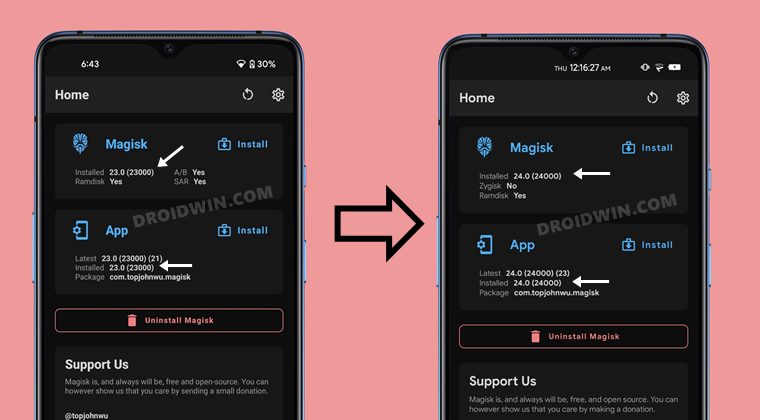Не могу отключить безопасный поиск Google [Fixed]
Если вы не можете отключить Google SafeSearch, это руководство расскажет вам о некоторых методах, которые должны решить эту проблему. Всемирная паутина, безусловно, может быть опасным местом для посещения. Вы можете столкнуться с множеством различных типов контента, и некоторые из них могут не соответствовать тому, что вы намеревались просмотреть в первую очередь. Чтобы обеспечить безопасный просмотр, Google внедрил функцию безопасного поиска для всех своих учетных записей.
После того, как вы включите его, он будет автоматически сканировать, фильтровать и блокировать результаты поиска, сайты и изображения, которые могут быть неприемлемыми, потенциально оскорбительными, непристойными, насильственными или аналогичными. И надо отдать должное — эта функция от гигантов Силиконовой долины делает свою работу довольно эффективно. Однако есть только одно предостережение: иногда он имеет тенденцию к чрезмерной защите и в конечном итоге блокирует результаты, которые могут не быть оскорбительными для взрослого зрителя.
Что ж, в связи с этим Google снова дает вам возможность включать эту функцию по мере необходимости. В целом, владелец учетной записи имеет полный контроль и может включать и выключать безопасный поиск Google по мере необходимости. Однако на данный момент это оказывается легче сказать, чем сделать. У разных пользователей выразили свою озабоченность что они не могут отключить функцию безопасного поиска Google в своих учетных записях. если вы также столкнулись с этой проблемой, то это руководство поможет вам. Следите за различными исправлениями.
Как исправить: не удается отключить безопасный поиск Google
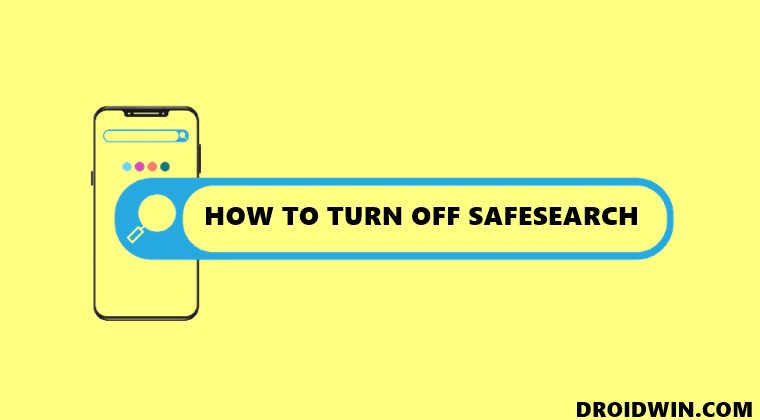
Программы для Windows, мобильные приложения, игры - ВСЁ БЕСПЛАТНО, в нашем закрытом телеграмм канале - Подписывайтесь:)
Обратите внимание, что есть несколько официальных причин, по которым вы можете столкнуться с этой проблемой. Так что сначала разберитесь с этими причинами и только потом приступайте к обходным путям.
ИСПРАВЛЕНИЕ 1: Официальные причины
Google отключит возможность отключения безопасного поиска в следующих случаях:
- Если он заблокирован устройством или сетью, в которой вы находитесь.
- Если он был установлен вашим родителем или опекуном.

- Если он был установлен вашей школой или организацией.
- Ваш интернет-провайдер может внедрить фильтр безопасного поиска по умолчанию в соответствии с государственными постановлениями.
Во всех этих трех случаях вы не сможете отключить Google SafeSearch. Поэтому вам следует подумать о том, чтобы связаться с сетевым администратором, родительской организацией, организацией или интернет-провайдером соответственно и попросить их снять это ограничение. Однако, если это ваша личная учетная запись и вы управляете ею, то вот несколько обходных путей, которые вам следует попробовать.
ИСПРАВЛЕНИЕ 2. Переключение на DNS по умолчанию
Пользователи, которые перешли на Google DNS (предпочтительный 8.8.8.8 и альтернативный: 8.8.4.4), сообщили, что им не удалось отключить безопасный поиск. Поэтому, если вы также в настоящее время используете DNS Google, рассмотрите возможность возврата к DSN по умолчанию, предоставленному вашим интернет-провайдером. Для этого вы можете либо обратиться к нашему подробному руководству «Как изменить адрес DNS-сервера в Windows 11», либо ознакомиться с приведенными ниже краткими инструкциями.
- Откройте «Панель управления», измените «Просмотр по типу» на «Крупные значки» и нажмите «Центр управления сетями и общим доступом».

- После этого нажмите «Изменить настройки адаптера» в левой строке меню.

- Теперь щелкните правой кнопкой мыши подключенную в данный момент сеть и выберите «Свойства».

- Прокрутите до версии интернет-протокола (TCP/IPv4) и дважды щелкните ее, чтобы открыть ее свойства.

- После этого выберите «Получить адрес DNS-сервера автоматически» и нажмите «ОК», чтобы сохранить его.

- Теперь перезагрузите компьютер и проверьте, решает ли он проблему невозможности отключить Google SafeSearch.
ИСПРАВЛЕНИЕ 3. Переключение безопасного поиска
Если вы можете получить доступ к переключателю SafeSearch, но нажатие на эту опцию не приносит никакой пользы, рассмотрите возможность включения / выключения этой функции несколько раз. Это обновит его настройки со стороны сервера, что, в свою очередь, также может исправить основную проблему. Так что переходите к безопасному поиску Google. страница и включите переключатель. Затем подождите несколько секунд и отключите его. Проверьте, удается ли этому твику исправить невозможность отключить Google SafeSearch.
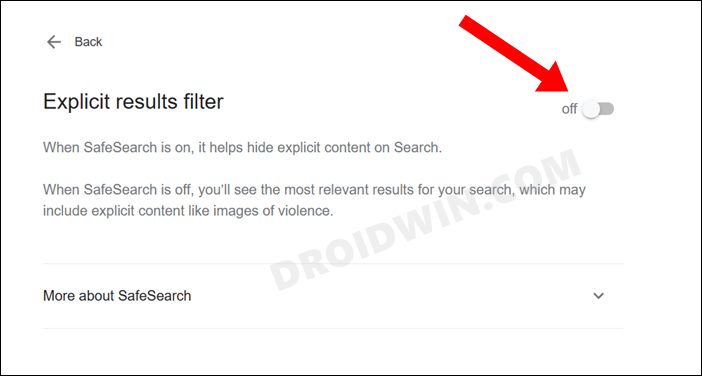
ИСПРАВЛЕНИЕ 4. Удалить файлы cookie
Файлы cookie хранят данные, связанные с веб-сайтом, такие как ваша регистрационная информация, предпочтения и данные, связанные с сайтами, которые вы посещаете. Если эти данные будут повреждены, это может вызвать у вас проблемы. Единственный выход — удалить их и позволить браузеру воссоздать их с нуля. Шаги для этого различаются в разных браузерах, но в большинстве браузеров Chromium вам нужно сделать следующее:
- Для этого откройте браузер и нажмите сочетание клавиш Ctrl+Shift+Del.
- Это вызовет диалоговое окно «Очистить данные просмотра».
- Отметьте файлы cookie и другие данные сайта, а также кэшированные изображения и файлы.

- После этого нажмите кнопку «Очистить данные» и дождитесь завершения процесса.
- Теперь перезапустите браузер, и основная проблема SafeSearch может быть устранена.
Итак, на этом мы завершаем руководство о том, как решить проблему невозможности отключить Google SafeSearch. Мы перечислили четыре разных метода для одного и того же. Дайте нам знать в разделе комментариев, какой из них сработал для вас. Кроме того, все ваши вопросы приветствуются в комментариях ниже.
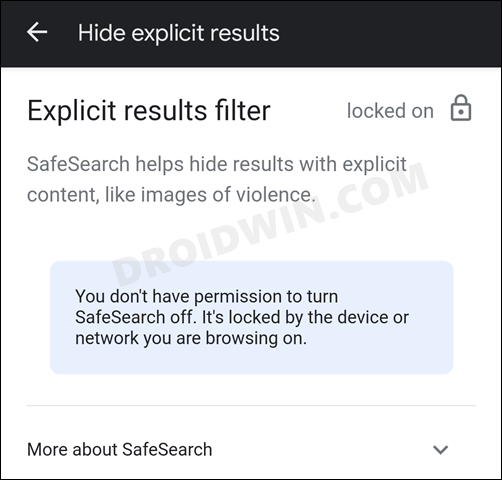
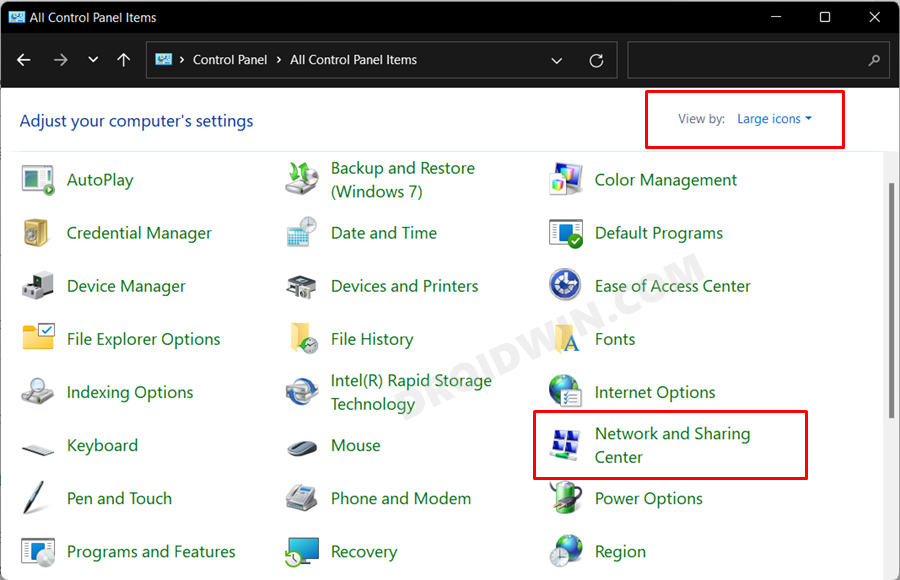







![Google Chat не работает на Android: как исправить [12 Methods]](https://vgev.ru/wp-content/uploads/2022/09/google-chat-not-working.jpg)